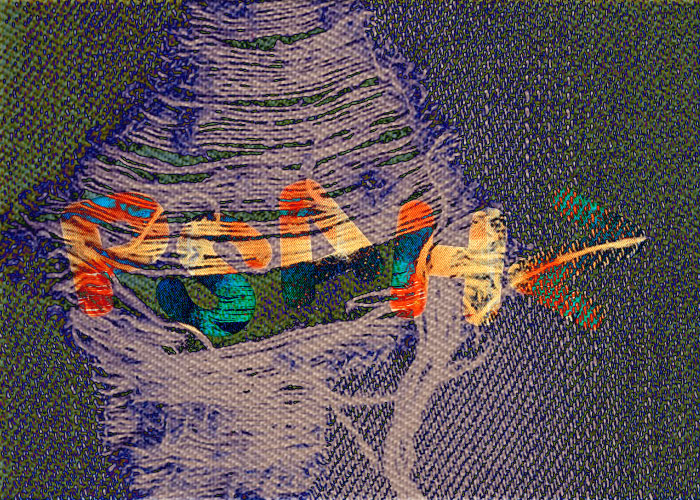Photoshop文字特效教程:制作牛仔布效果文字,刺绣风格文字设计
时间:2022-11-03
浏览:2
Photoshop文字特效教程:制作牛仔布效果文字,刺绣风格文字设计。本教程添加图层样式,将牛仔纹理做为图案叠加来完成。
效果图:
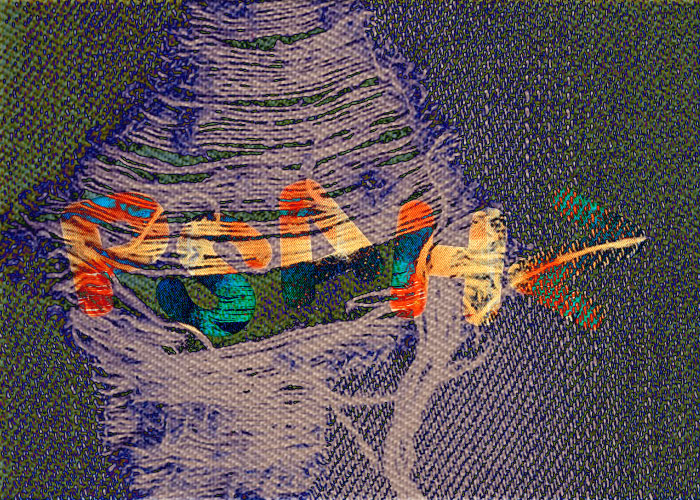
素材图:

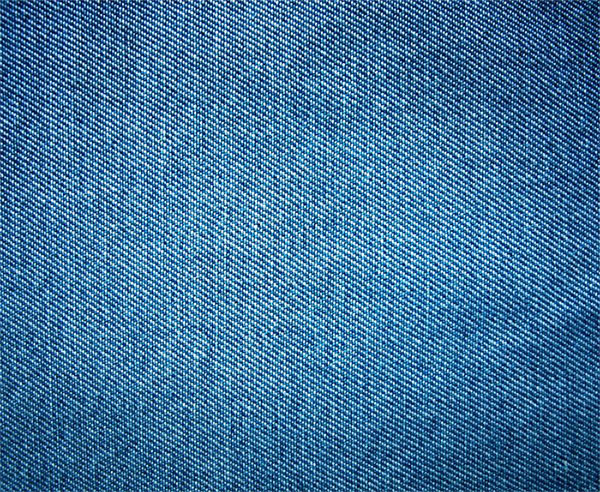
新建画布,750*500像素,双击背景图层解锁
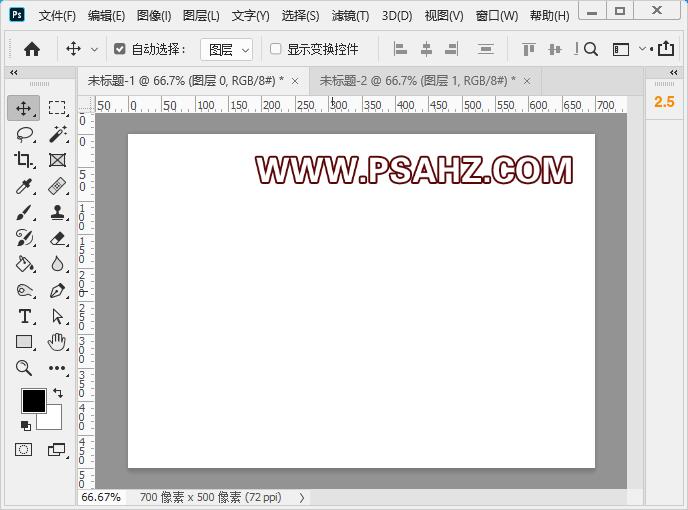
给图层添加图层样式斜面与浮雕
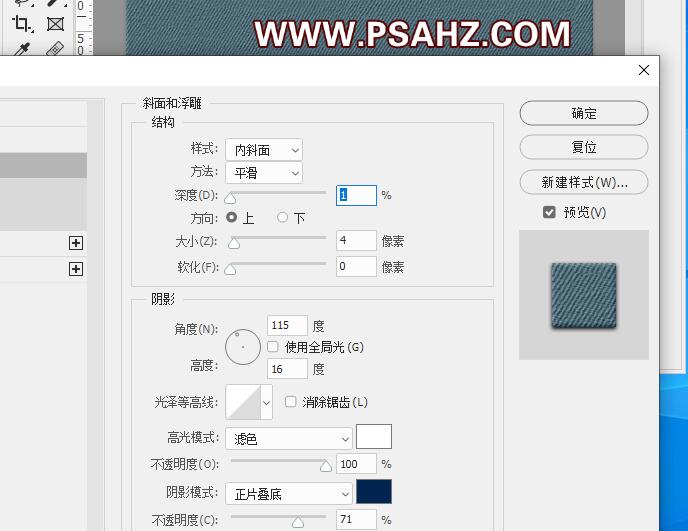
将素材01打开,选择编辑定义图案

在斜面与浮雕的纹理里修改成刚刚新定义的图案
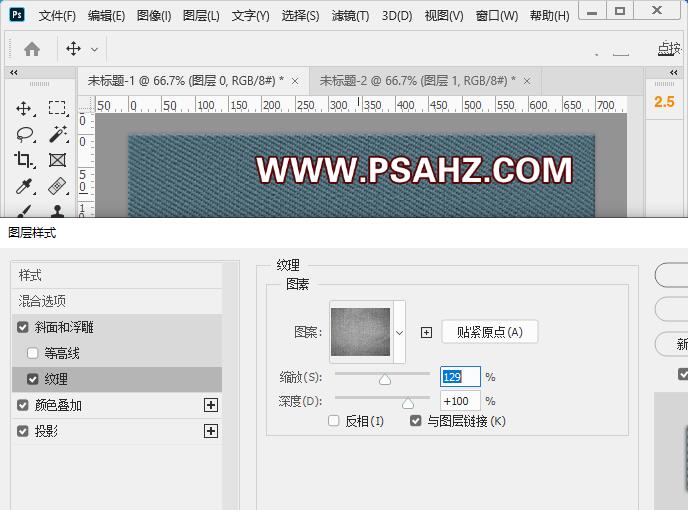
添加颜色叠加,#4d6c77
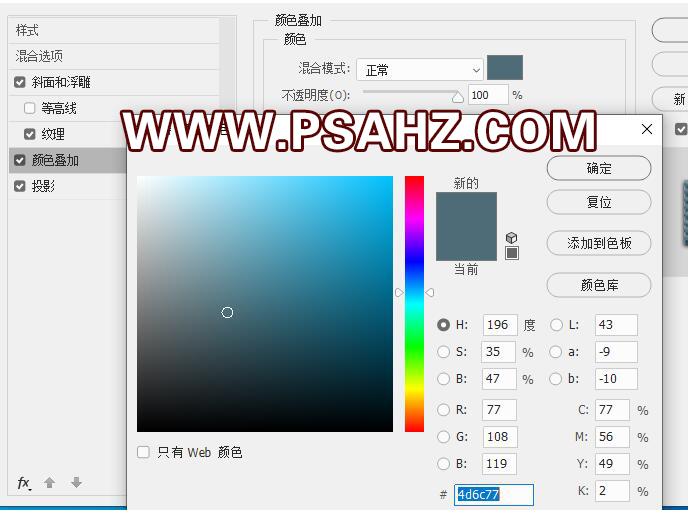
添加投影,混合模式正常,黑色
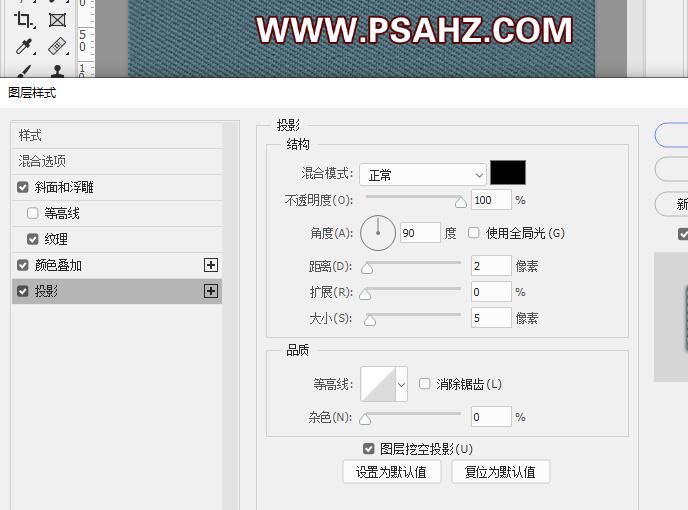
使用文本工具,输入文字“PSAHZ",这里选择的是琥珀体
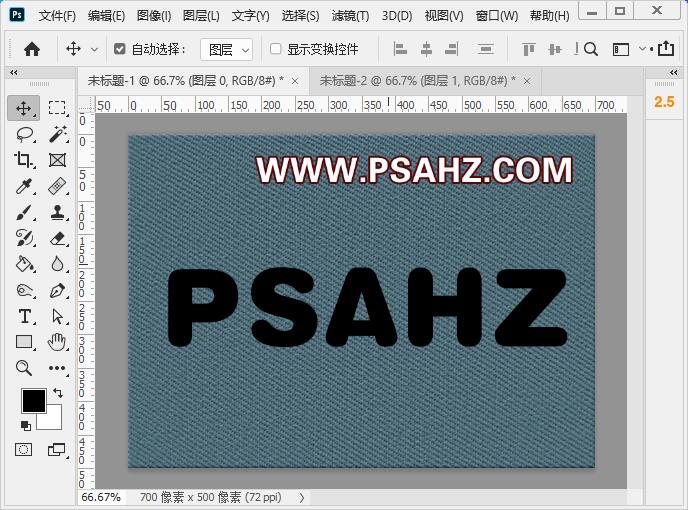
将素材0打开,选择编辑定义图案
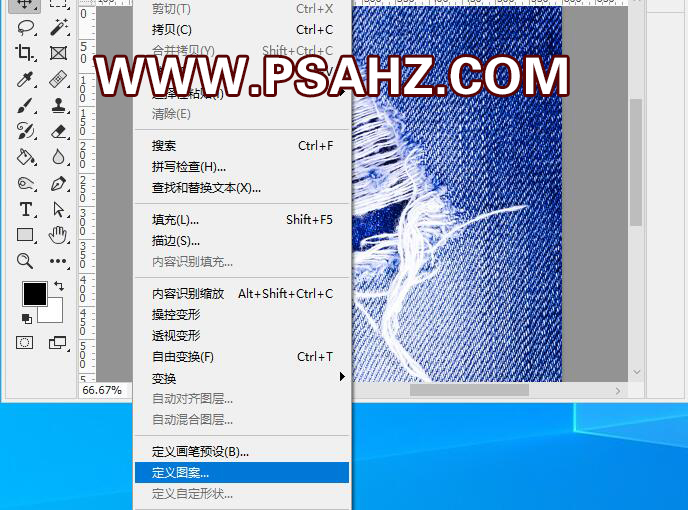
给文字添加斜面与浮雕图层样式,参数如图:
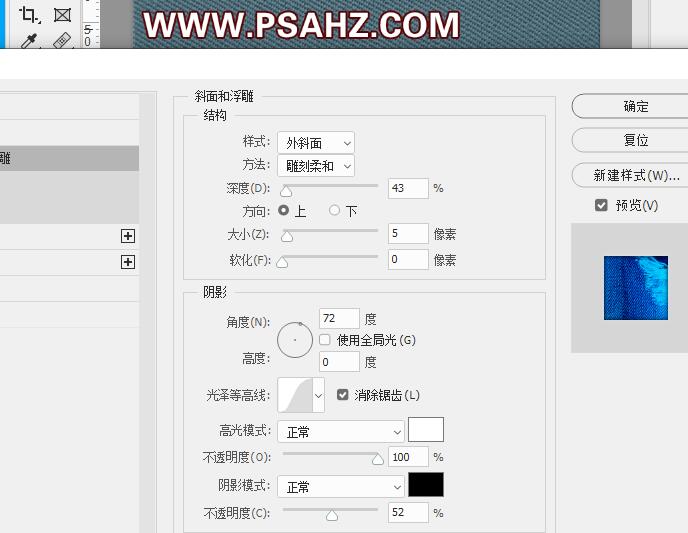
内阴影,混合模式:正片叠底,不透明度100%
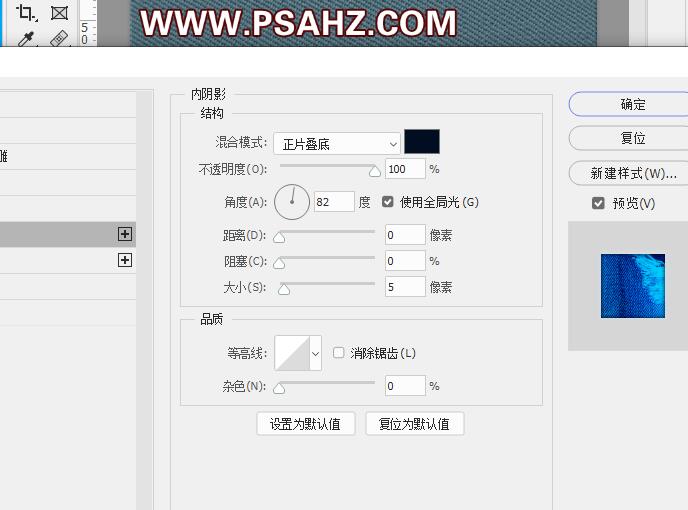
颜色叠加,混合模式:正片叠底,不透明度50%,颜色蓝色
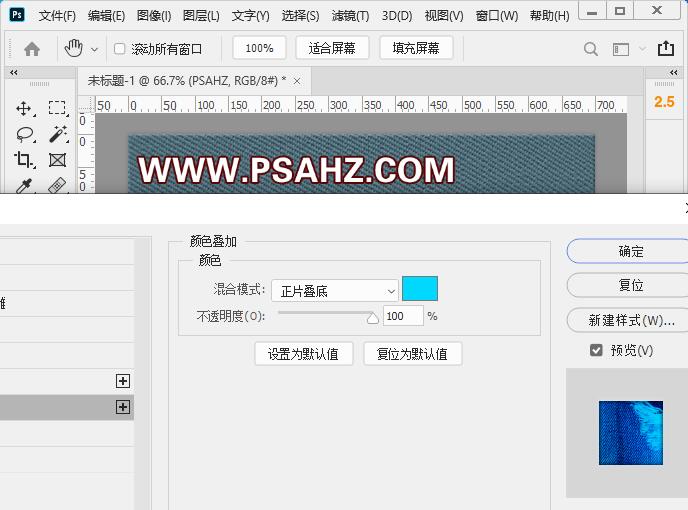
图案叠加,选择刚刚定义的图案
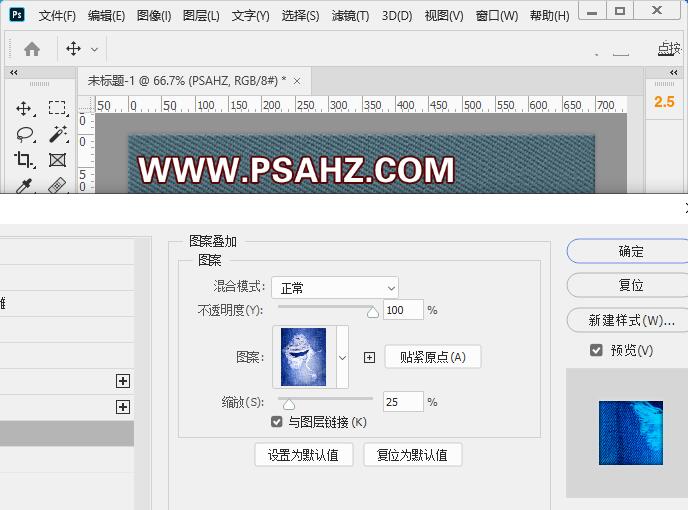
外发光,混合模式:滤色,不透明度65%,颜色黑色
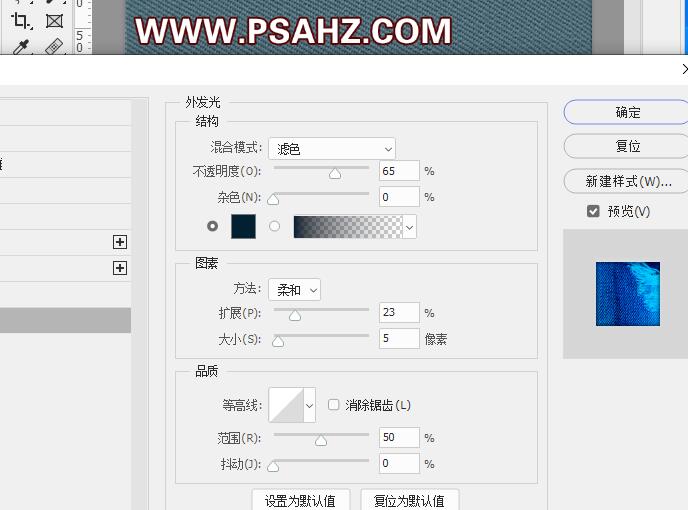
将文字右键选择转为形状,使用小黑箭头工具选择单独的文字进行旋转,让文字看起来不会死板
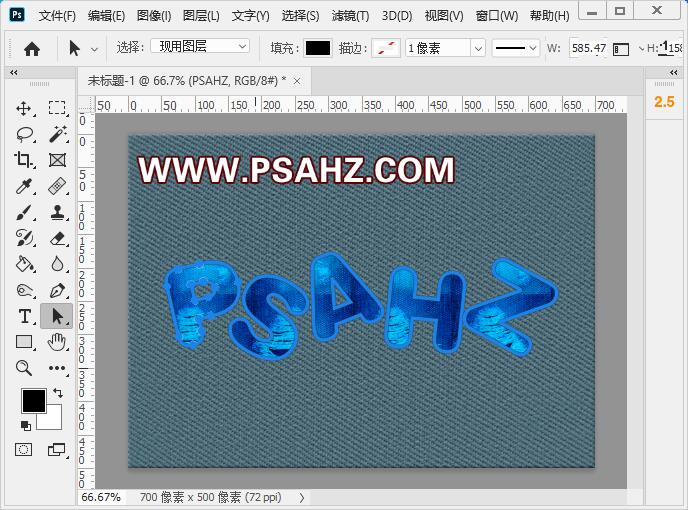
将素材0置于所有图层之上,图层模式改为差值
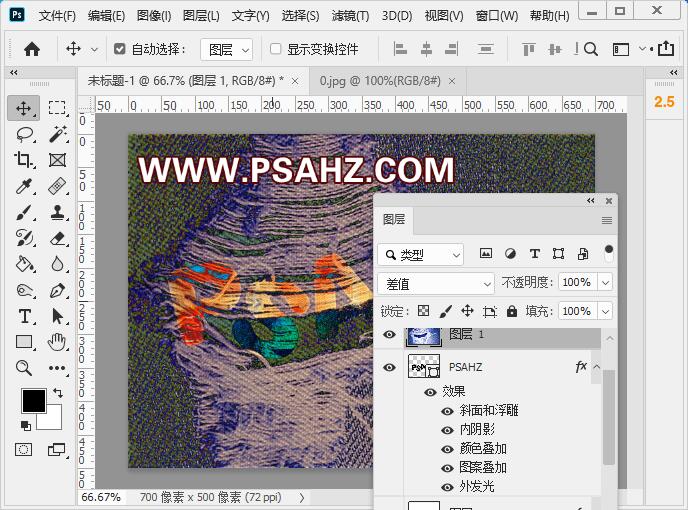
最后完成效果如图: